如何关闭Win11开机启动项 Win11开机启动项关闭的方法
更新时间:2022-01-05 15:08:21作者:xinxin
用户在Win11系统中安装的软件,大多会有一个开机启动选项需要用户进行设置,而有些用户在不注意的情况下都会选择默认开启,然而由于Win11开机启动项过多往往会导致电脑启动变慢,对此如何关闭Win11开机启动项呢?这里小编就来告诉大家Win11开机启动项关闭的方法。
具体方法:
1、可以先在win11系统上按“Win+R”打开运行窗口输入“msconfig”打开系统启动项。
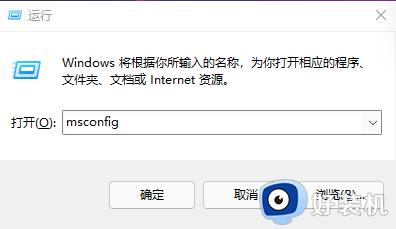
2、弹出系统设置界面。
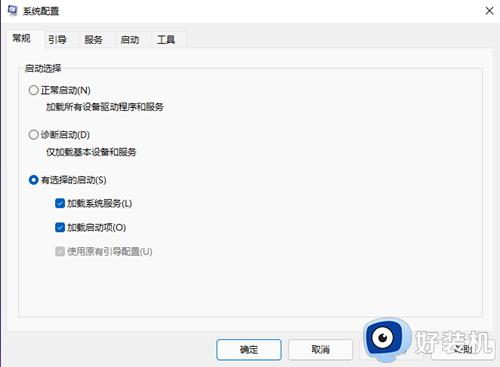
3、找到启动的选项卡打开。
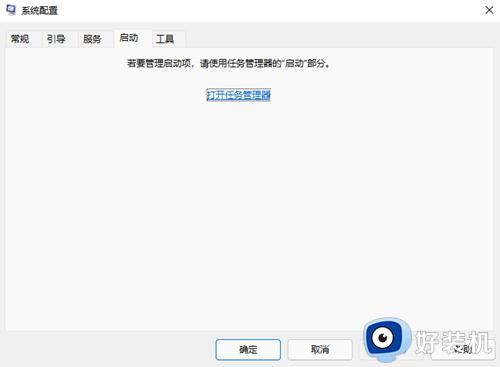
4、从这里就可以进行开机软件启动项的管理了。
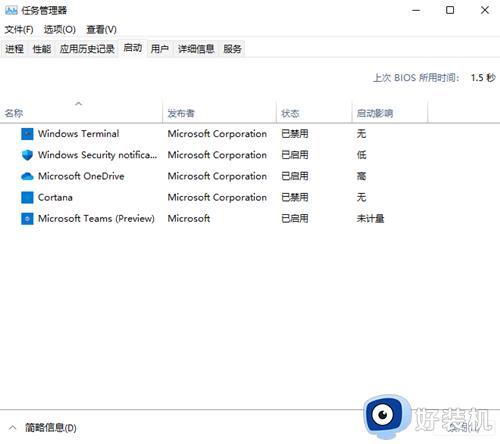
5、还有更快捷的方法直接调出启动项管理。就是“WIN+X”调出快捷菜单,从里面找到任务管理器打开。直接就可以设置;
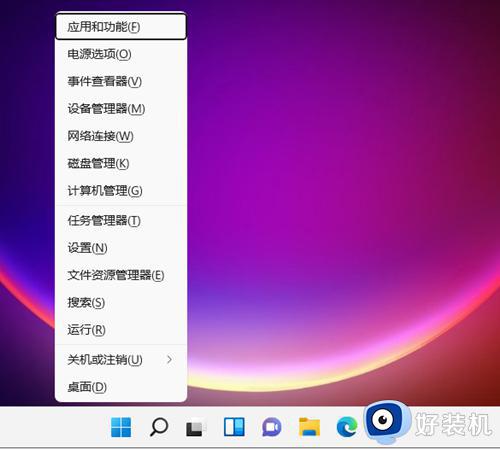
以上就是有关Win11开机启动项关闭的方法了,还有不清楚的用户就可以参考一下小编的步骤进行操作,希望能够对大家有所帮助。
如何关闭Win11开机启动项 Win11开机启动项关闭的方法相关教程
- win11关闭自启动项目的方法 win11如何关闭开机自启项
- win11开机启动项太多如何关闭 win11关闭开机启动项图文教程
- win11开机启动项怎么关 win11关闭开机启动项方法
- win11关闭自启动的方法 win11如何关闭开机自启动项
- win11命令关闭启动项的方法 win11怎么用命令关闭启动项
- win11系统怎么关闭开机启动软件 win11关闭开机启动软件的方法介绍
- win11开机启动项怎么设置关闭 win11关闭开机启动设置方法
- win11开机自启动怎么关闭 win11如何关闭开机自启动
- windows11开机启动项怎么设置 如何设置win11开机启动项
- windows11如何关闭开机启动项 windows11怎样关闭开机启动程序
- win11家庭版右键怎么直接打开所有选项的方法 win11家庭版右键如何显示所有选项
- win11家庭版右键没有bitlocker怎么办 win11家庭版找不到bitlocker如何处理
- win11家庭版任务栏怎么透明 win11家庭版任务栏设置成透明的步骤
- win11家庭版无法访问u盘怎么回事 win11家庭版u盘拒绝访问怎么解决
- win11自动输入密码登录设置方法 win11怎样设置开机自动输入密登陆
- win11界面乱跳怎么办 win11界面跳屏如何处理
热门推荐
win11教程推荐
- 1 win11安装ie浏览器的方法 win11如何安装IE浏览器
- 2 win11截图怎么操作 win11截图的几种方法
- 3 win11桌面字体颜色怎么改 win11如何更换字体颜色
- 4 电脑怎么取消更新win11系统 电脑如何取消更新系统win11
- 5 win10鼠标光标不见了怎么找回 win10鼠标光标不见了的解决方法
- 6 win11找不到用户组怎么办 win11电脑里找不到用户和组处理方法
- 7 更新win11系统后进不了桌面怎么办 win11更新后进不去系统处理方法
- 8 win11桌面刷新不流畅解决方法 win11桌面刷新很卡怎么办
- 9 win11更改为管理员账户的步骤 win11怎么切换为管理员
- 10 win11桌面卡顿掉帧怎么办 win11桌面卡住不动解决方法
